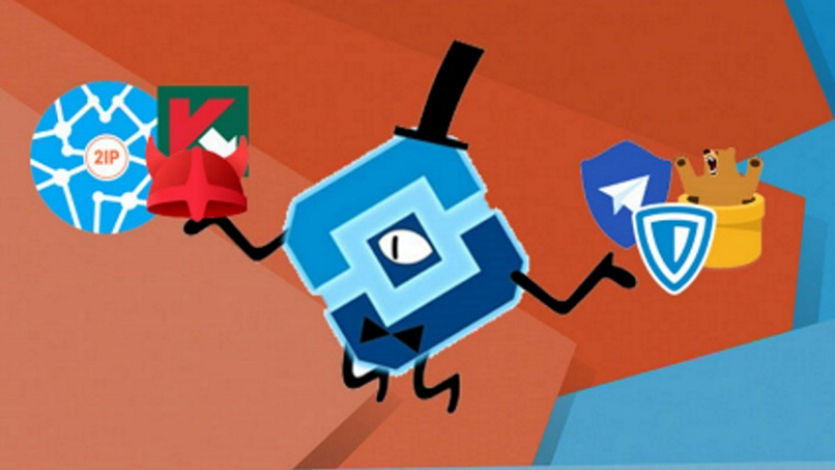
Мы рекомендуем использовать сервис HideMe для простой и быстрой настрокий анонимного VPN соединения на Mac OS.
Ссылка на сервис была удалена по требованию российского закона о запрете средств обхода блокировок.
Настройки VPN на Mac различаются у разных операторов. В данном примере вы узнаете о настройках VPN на Mac OS X Leopard (10.5.x) для оператора "2ком".
1) Вверху слева, в строке меню > Клик на значок "яблочко" > Системные настройки (System Preferences)
2) В меню Интернет и Сеть (Internet & Network) выбираем - Сеть (Network)
3) Пункт Размещение (Location): Выбираем - Редактировать размещение: (Edit location:)
4) Размещение (Location) - снизу нажимаем Плюс (+) и называем новое размещение 2Ком. После нажимаем кнопку Готово (Done)
5) Размещение(Location): 2Ком
Выбираем в меню, слева — Ethernet.
Конфигурация (Configuration) > Вручную (Manual).
Вводим: IP адрес, маску подсети, шлюз (маршрутизатор) и DNS-сервер из памятки абонента.
Нажимаем кнопку «Применить»
6) Создание VPN подключения:
Слева в меню нажимаем Плюс (+):
Выберите интерфейс и введите имя новой службы.
Интерфейс: VPN
Тип VPN: PPTP
Имя службы: 2Ком
Нажимаем «Создать».
7) Конфигурация: По умолчанию.
Адрес сервера (Вводим шлюз из памятки абонента).
Имя учетной записи: Ваш VPN Логин
Кодирование: Нет
Ставим галочку - Показывать статус VPN в строке меню.
Нажимаем Настройки идентификации.
8) Отмечаем пункт — Пароль.
Вводим Ваш пароль.
Нажимаем «ОК».
Нажимаем кнопку «Дополнительно»:
9) Ставим галочку — отправить весь трафик через VPN.
Нажимаем «ОК».
10) Слева в меню нажимаем шестеренку. В списке выбираем «Выбрать порядок служб…»
В появившемся окне -
Ваше размещение: 2Ком
Порядок служб: необходимо, чтобы 2Ком была первой. Для этого перетягиваем ее наверх и жмем ок.
Нажимаем кнопку «Подключить» в окне 2Ком.
11) Где посмотреть MAC (физический) адрес сетевой карты?
Кликаем на значок "яблочко" > Системные настройки (System Preferences)
В меню Интернет и Сеть выбираем - Сеть
Выбираем в меню, слева — Ethernet.
Нажимаем кнопку «Дополнительно»:
Нажимаем на кнопоку Ethernet.
В окне, на против идентификатор Ethernet, написан MAC адрес.